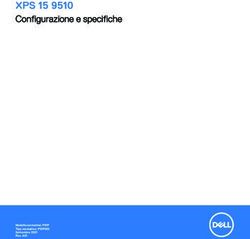Alienware Area-51m R2 Configurazione e specifiche - Dell
←
→
Trascrizione del contenuto della pagina
Se il tuo browser non visualizza correttamente la pagina, ti preghiamo di leggere il contenuto della pagina quaggiù
Alienware Area-51m R2 Configurazione e specifiche Modello normativo: P38E Tipo normativo: P38E002 June 2020 Rev. A01
Messaggi di N.B., Attenzione e Avvertenza
N.B.: un messaggio N.B. (Nota Bene) indica informazioni importanti che contribuiscono a migliorare l'utilizzo del prodotto.
ATTENZIONE: un messaggio di ATTENZIONE evidenzia la possibilità che si verifichi un danno all'hardware o una perdita
di dati ed indica come evitare il problema.
AVVERTENZA: un messaggio di AVVERTENZA evidenzia un potenziale rischio di danni alla proprietà, lesioni personali o
morte.
© 2020 Dell Inc. o sue società controllate. Tutti i diritti riservati. Dell, EMC e gli altri marchi sono marchi commerciali di Dell Inc. o delle sue
sussidiarie. Gli altri marchi possono essere marchi dei rispettivi proprietari.Sommario
Capitolo 1: Configurare Alienware Area-51m R2...................................................................................4
Amplificatore di scheda grafica Alienware......................................................................................................................... 4
Capitolo 2: Viste di Alienware Area-51m R2..........................................................................................5
Parte anteriore...................................................................................................................................................................... 5
Lato destro............................................................................................................................................................................5
Lato sinistro...........................................................................................................................................................................5
Base....................................................................................................................................................................................... 6
Display...................................................................................................................................................................................7
Parte posteriore.................................................................................................................................................................... 8
Parte inferiore....................................................................................................................................................................... 9
Capitolo 3: Specifiche di Alienware Area-51m R2............................................................................... 10
Dimensioni e peso...............................................................................................................................................................10
Processore........................................................................................................................................................................... 10
Chipset................................................................................................................................................................................. 11
Sistema operativo................................................................................................................................................................ 11
Memoria............................................................................................................................................................................... 11
Porte esterne....................................................................................................................................................................... 12
Slot interni........................................................................................................................................................................... 12
Ethernet...............................................................................................................................................................................12
Modulo wireless...................................................................................................................................................................13
Audio................................................................................................................................................................................... 13
Storage................................................................................................................................................................................ 14
Lettore di schede multimediali...........................................................................................................................................14
Tastiera.................................................................................................................................................................................14
Fotocamera......................................................................................................................................................................... 15
Touchpad.............................................................................................................................................................................15
Adattatore per l'alimentazione...........................................................................................................................................16
Batteria................................................................................................................................................................................ 16
Display................................................................................................................................................................................. 17
GPU - Integrata.................................................................................................................................................................. 18
GPU - Dedicata.................................................................................................................................................................. 18
Condizioni dell'ambiente operativo e di storage.............................................................................................................. 19
Capitolo 4: Tasti di scelta rapida della tastiera..................................................................................... 20
Capitolo 5: Alienware Command Center.............................................................................................. 22
Capitolo 6: Come ottenere assistenza e contattare Alienware............................................................ 23
3Configurare Alienware Area-51m R2
N.B.: Le immagini contenute in questo documento possono differire a seconda della configurazione ordinata.
Collegare uno o entrambi gli adattatori di alimentazione forniti con il computer, quindi premere il pulsante di accensione.
N.B.: Il computer viene fornito con due adattatori di alimentazione e funziona normalmente con un adattatore di alimentazione
collegato. Per ottenere le massime prestazioni di gioco, si consiglia di collegare due adattatori. Utilizzare solo gli adattatori
forniti con il dispositivo o adattatori approvati da Dell per l'alimentazione del dispositivo.
Amplificatore di scheda grafica Alienware
L'amplificatore grafico Alienware consente di collegare una scheda grafica esterna al computer.
Quando si utilizza la cuffia per la realtà virtuale (VR), collegare il cavo HDMI alla scheda grafica installata sull'amplificatore grafico
Alienware. I cavi USB della cuffia VR possono essere collegati al computer o all'amplificatore grafico Alienware.
N.B.: Non è necessario utilizzare il dongle USB se si effettua la connessione dei cavi USB 3.2 Gen 1 sul visore VR alla porta USB
3.2 Gen 1 Type-Z all'amplificatore di scheda grafica Alienware.
Per ulteriori informazioni sull'amplificatore grafico Alienware, consultare l'Alienware Graphics Amplifier User’s Guide (Guida per
l'utente dell'amplificatore grafico Alienware) all'indirizzo http://www.dell.com/support.
4Viste di Alienware Area-51m R2
Parte anteriore
1. Altoparlante sinistro
Fornisce un output audio.
2. Altoparlante destro
Fornisce un output audio.
Lato destro
1. Slot per schede SD
Legge da e scrive su scheda SD. Il computer supporta i seguenti tipi di schede:
● Secure Digital (SD)
● Secure Digital High Capacity (SDHC)
● Secure Digital Extended Capacity (SDXC)
2. Porte USB 3.2 Gen 1 (2)
Collegare periferiche come le stampanti e i dispositivi di storage esterni. Offre velocità di trasferimento dei dati fino a 5 Gbps.
Lato sinistro
1. Slot per cavo di sicurezza (a forma di cuneo)
5Collegare un cavo di sicurezza per evitare movimenti non autorizzati del computer.
2. Porta Thunderbolt 3 (porta USB di tipo C)
Supporta USB 3.2 Gen2, DisplayPort 1.2, Thunderbolt 3 e consente inoltre di connettersi a uno schermo esterno tramite una
scheda video.
Offre velocità di trasferimento dati fino a 10 Gb/s per USB 3.2 Gen 2 e fino a 40 Gb/s per Thunderbolt 3.
N.B.: È necessario un adattatore da USB Type-C a DisplayPort (venduto separatamente) per la connessione di un dispositivo
DisplayPort.
3. Porta USB 3.2 Gen 1 con PowerShare
Collegare periferiche come le stampanti e i dispositivi di storage esterni.
Offre velocità di trasferimento dei dati fino a 5 Gbps. PowerShare consente di ricaricare i dispositivi USB anche quando il
computer è spento.
N.B.: Se la carica della batteria del computer è inferiore al 10%, è necessario collegare l'adattatore per l'alimentazione per
caricare il computer e i dispositivi USB devono essere collegati alla porta PowerShare.
N.B.: Se un dispositivo USB è collegato alla porta PowerShare prima che il computer sia spento o in stato di ibernazione, è
necessario scollegarlo e collegarlo nuovamente per abilitare la ricarica.
N.B.: È possibile che alcuni dispositivi USB non si carichino quando il computer è spento o in stato di sospensione. In tal caso,
accendere il computer per caricare il dispositivo.
4. Porta microfono/cuffia (configurabile)
Collegare un microfono esterno per l'ingresso audio o una cuffia per l'uscita audio.
5. Porta per cuffia auricolare
Collegare una cuffia o una cuffia auricolare (cuffia e microfono combinati).
Base
1. Touchpad
6Scorrere il dito sul touchpad per muovere il puntatore del mouse. Toccare per fare clic con il pulsante sinistro e toccare con due
dita per fare clic con il pulsante destro.
2. Area per clic con pulsante sinistro del mouse
Premere per fare clic con il pulsante sinistro del mouse.
3. Area per clic con pulsante destro del mouse
Premere per fare clic con il pulsante destro del mouse.
4. Pulsante di alimentazione (AlienHead)
Premere questo pulsante per accendere il computer se è spento, in stato di sospensione o in stato di ibernazione.
Premere per mettere il computer in stato di sospensione se è acceso.
Tenere premuto per 4 secondi per forzare l'arresto del computer.
N.B.: È possibile personalizzare il funzionamento del pulsante di alimentazione in Opzioni risparmio energia.
Display
1. Microfono sinistro
Fornisce ingresso audio digitale per registrazione audio e chiamate vocali.
2. Fotocamera
Consente di effettuare video chat, acquisire foto e registrare video.
3. Indicatore di stato della fotocamera
Si accende quando la fotocamera è in uso.
4. Microfono destro
Fornisce ingresso audio digitale per registrazione audio e chiamate vocali.
5. Eye tracker Tobii
Applicazione che consente di interagire con il computer mediante l'uso degli occhi.
7Parte posteriore
1. porta HDMI
Consente di collegare un TV o un altro dispositivo HDMI in entrata compatibile. Fornisce output video e audio.
2. Mini DisplayPort
Collegare a un televisore o un altro dispositivo abilitato DisplayPort-in. Fornisce output video e audio.
3. Porta di rete
Collegare un cavo Ethernet (RJ45) da un router o un modem a banda larga per accedere alla rete o a Internet.
4. Porta della scheda grafica esterna
Collegare un amplificatore di scheda grafica Alienware per migliorare le prestazioni della scheda grafica.
5. Porte dell'adattatore di alimentazione (2)
Collegare un adattatore per l'alimentazione per fornire alimentazione al computer.
8Parte inferiore
1. Etichetta codice di matricola
Il codice di matricola è un identificatore alfanumerico univoco che consente ai tecnici dell'assistenza di Dell di identificare i
componenti hardware del computer e accedere alle informazioni sulla garanzia.
9Specifiche di Alienware Area-51m R2
Dimensioni e peso
La seguente tabella elenca altezza, larghezza, profondità e peso di Alienware Area-51m R2.
Tabella 1. Dimensioni e peso
Descrizione Valori
Altezza:
Altezza anteriore 27,65 mm (1,09 pollici)
Altezza di picco 44 mm (1,73 pollici)
Altezza posteriore 31,80 mm (1,25 pollici)
Larghezza 402,60 mm (15,85 pollici)
Profondità 319,14 mm (12,56 pollici)
Peso (massimo) ● 4,10 kg (9,04 lb): (per i computer forniti con NVIDIA
GeForce GTX 1660 Ti)
● 4,70 kg (10,36 lb): computer forniti con altre schede
grafiche
N.B.: Il peso del computer può variare a seconda della
configurazione desiderata e della variabilità produttiva.
Processore
La seguente tabella elenca i dettagli dei processori supportati da Alienware Area-51m R2.
Tabella 2. Processore
Descrizione Opzione uno Opzione due Opzione tre Opzione 4
Tipo di processore Intel Core i7-10700 di Intel Core i7-10700k Intel Core i9-10900 di Intel Core i9-10900k di
decima generazione di di decima decima generazione decima generazione
generazione
Potenza del processore 65 W 125 W 65 W 125 W
Conteggio core 8 8 10 10
processore
Numero di thread del 16 16 20 20
processore
Velocità processore Fino a 4,80 GHz Fino a 5,1 GHz Fino a 5,1 GHz Fino a 5,20 GHz
Memoria cache del 16 MB 16 MB 20 MB 20 MB
processore
Scheda grafica Scheda grafica Intel Scheda grafica Intel Scheda grafica Intel Scheda grafica Intel UHD
integrata UHD 630 UHD 630 UHD 630 630
10Chipset
La seguente tabella elenca i dettagli dei chipset supportati da Alienware Area-51m R2.
Tabella 3. Chipset
Descrizione Valori
Chipset Z490
Processore Intel Core i7/i7k/i9/i9k di decima generazione
Larghezza bus memoria DRAM 128 bit
Flash EPROM 24 MB
bus PCIe Fino a Gen3
Sistema operativo
Alienware Area-51m R2 supporta i seguenti sistemi operativi:
● Windows 10 Home, 64 bit
● Windows 10 Pro, 64 bit
Memoria
La seguente tabella fornisce le specifiche di memoria di Alienware Area-51m R2.
Tabella 4. Specifiche della memoria
Descrizione Valori
Slot di memoria Due slot SoDIMM
Tipo di memoria DDR4
Velocità della memoria 2.933 MHz
Configurazione massima della memoria 64 GB
Configurazione minima della memoria 8 GB
Capacità di memoria per slot 4 GB, 8 GB, 16 GB, 32 GB
Configurazioni di memoria supportate ● 8 GB, 1 x 8 GB, DDR4, 2.933 MHz, SODIMM, ECC, doppio
canale
● 16 GB, 2 x 8 GB, DDR4, 2.933 MHz, SODIMM, ECC,
doppio canale
● 32 GB, 2 x 16 GB, DDR4, 2933 MHz, doppio canale
● 64 GB, 2 x 32 GB, DDR4, 2.933 MHz, SODIMM, ECC,
doppio canale
● 16 GB, 2 x 8 GB, DDR4, 3200 MHz, doppio canale, Intel
XMP
● 32 GB, 2 x 16 GB, DDR4, 3200 MHz, doppio canale, Intel
XMP
11Tabella 4. Specifiche della memoria (continua)
Descrizione Valori
N.B.: Su questo computer sono supportati solo i moduli di
memoria XMP forniti da Dell. I moduli di memoria XMP di
terze parti non sono supportati.
Porte esterne
La seguente tabella fornisce le specifiche delle porte di Alienware Area-51m R2.
Tabella 5. Porte esterne
Descrizione Valori
Porta di rete Una porta RJ45
Porte USB ● 2 porte USB 3.2 Gen 1
● 1 porta USB 3.2 Gen 1 con PowerShare
● Una porta Thunderbolt 3
Porta audio ● Una porta per cuffie universale
● Singola porta polivalente per microfono/cuffie
Porta video ● Una porta HDMI 2.0
● Una Mini DisplayPort 1.4
● Singola porta per scheda grafica esterna
Lettore di schede multimediali Uno slot per scheda SD
Porta di docking Non supportata
Porta dell'adattatore per l'alimentazione Due porte per adattatore di alimentazione da 7,4 mm
Sicurezza Uno slot per lucchetto Noble
Slot interni
La seguente tabella elenca gli slot interni di Alienware Area-51m R2.
Tabella 6. Slot interni
Descrizione Valori
M.2 ● Uno slot M.2 2230 per scheda combinata Wi-Fi e Bluetooth
● Due slot M.2 2230/2280 per unità SSD
● Due slot M.2 2280 opzionali sulla scheda Sled
N.B.: Per ulteriori informazioni sulle caratteristiche dei vari
tipi di schede M.2, consultare l'articolo della Knowledge
Base SLN301626 all'indirizzo www.dell.com/support.
Ethernet
La seguente tabella elenca le specifiche del modulo LAN Ethernet cablato di Alienware Area-51m R2.
12Tabella 7. Specifiche Ethernet
Descrizione Valori
Numero di modello Controller Ethernet Intel E3000 Gigabit
Velocità di trasferimento 10/100/1000/2500 Mb/s
Modulo wireless
La seguente tabella elenca le specifiche del modulo WLAN supportato su Alienware Area-51m R2.
Tabella 8. Specifiche dei moduli wireless
Descrizione Valori
Numero di modello Killer AX1650i
Velocità di trasferimento Fino a 2212 Mbps
Bande di frequenza supportate 2,4 GHz/5 GHz
Standard wireless ● WiFi 802.11a/b/g
● Wi-Fi 4 (WiFi 802.11n)
● Wi-Fi 5 (WiFi 802.11ac)
● Wi-Fi 6 (WiFi 802.11ax)
Crittografia ● WEP a 64 bit/128 bit
● AES-CCMP
● TKIP
Bluetooth Bluetooth 5.1
Audio
La seguente tabella fornisce le specifiche audio di Alienware Area-51m R2.
Tabella 9. Specifiche dell'audio
Descrizione Valori
Controller audio Realtek ALC3282-CG
Conversione stereo Supportata
Interfaccia audio interna Interfaccia audio ad alta definizione
Interfaccia audio esterna ● Un jack auricolare globale supporta cuffie/auricolari
● Un jack di retasking per cuffie supporta cuffie/line-out/line-
in/microfono
Numero di altoparlanti Quattro
Amplificatore altoparlante interno Supportata
Controlli volume esterni Tasti di controllo multimediale di scelta rapida
Uscita dell'altoparlante:
13Tabella 9. Specifiche dell'audio (continua)
Descrizione Valori
Uscita altoparlante media 4W
Uscita altoparlante di picco 6W
Uscita subwoofer Non supportata
Microfono Array di microfoni digitali nel gruppo fotocamera
Storage
Questa sezione elenca le opzioni di storage su Alienware Area-51m R2.
Alienware Area-51m R2 supporta una delle seguenti configurazioni di storage:
● Una unità a stato solido M.2
● Due unità SSD M.2
● Un disco rigido da 2,5 pollici e un'unità SSD M.2
● Tre unità SSD M.2
● Un disco rigido da 2,5 pollici e due unità SSD M.2
● Quattro unità SSD M.2
L'unità M.2 è l'unità primaria dell'area Alienware-51m R2.
Tabella 10. Specifiche di storage
Tipo di storage Tipo di interfaccia Capacità
disco rigido da 2,5 pollici SATA AHCI, fino a 6 Gb/s Fino a 1 TB
SSD M.2 2230 PCIe NVMe Gen3 x4, fino a 32 Gb/s Fino a 256 GB
Unità a stato solido M.2 2280 PCIe NVMe Gen3 x4, fino a 32 Gb/s Fino a 2 TB
Lettore di schede multimediali
La seguente tabella elenca le schede multimediali supportate da Alienware Area-51m R2.
Tabella 11. Specifiche del lettore di schede multimediali
Descrizione Valori
Tipo di scheda multimediale Una scheda SD
Schede multimediali supportate ● Secure Digital (SD)
● Secure Digital High Capacity (SDHC)
● Secure Digital Extended Capacity (SDXC)
N.B.: La capacità massima supportata dal lettore di schede multimediali varia a seconda dello standard della scheda
multimediale installata nel computer.
Tastiera
La seguente tabella fornisce le specifiche della tastiera di Alienware Area-51m R2.
14Tabella 12. Specifiche della tastiera
Descrizione Valori
Keyboard type ● RGB per tastiera con retroilluminazione (cupola in gomma)
● RGB per tastiera con retroilluminazione (interruttore
Mechanical Cherry)
Layout keyboard QWERTY
Numero di tasti ● USA e Canada: 103 tasti
● Regno Unito: 104 tasti
● Giappone: 107 tasti
Dimensioni della tastiera X = passo tasti di 19,05 mm
Y = passo tasti di 19,05 mm
Tasti di scelta rapida della tastiera Alcuni tasti sulla tastiera presentano due simboli su di essi. Questi
tasti possono essere utilizzati per digitare caratteri alternativi o
per eseguire funzioni secondarie. Per digitare il carattere
alternativo, premere Maiusc e il tasto desiderato. Per eseguire le
funzioni secondarie, premere Fn e il tasto desiderato.
N.B.: È possibile definire il comportamento primario dei tasti
di funzione (F1–F12) modificando il comportamento dei
tasti di funzione nel programma di impostazione del BIOS.
Per ulteriori informazioni, vedere Tasti di scelta rapida della
tastiera.
Fotocamera
La seguente tabella fornisce le specifiche della fotocamera di Alienware Area-51m R2.
Tabella 13. Specifiche della fotocamera
Descrizione Valori
Numero di fotocamere Uno
Tipo di fotocamera Fotocamera RGB HD
Posizione della fotocamera Fotocamera anteriore
Tipo di sensore della fotocamera Tecnologia del sensore CMOS
Risoluzione fotocamera:
Immagine fissa 0,92 megapixel
Video 1280 x 720 (HD) a 30 fps
Angolo di visione diagonale: 74,9 gradi
Touchpad
La seguente tabella fornisce le specifiche del touchpad di Alienware Area-51m R2.
15Tabella 14. Specifiche del touchpad
Descrizione Valori
Risoluzione del touchpad:
Orizzontale 1727
Verticale 1092
Dimensioni del touchpad:
Orizzontale 56 mm (2,20 pollici)
Verticale 100 mm (3,94 pollici)
Movimenti sul touchpad Per ulteriori informazioni sui gesti sul touchpad per Windows 10,
consultare l'articolo della Knowledge Base Microsoft 4027871
all'indirizzo support.microsoft.com.
Adattatore per l'alimentazione
La seguente tabella fornisce le specifiche dell'adattatore per l'alimentazione di Alienware Area-51m R2.
Tabella 15. Specifiche dell'adattatore per l'alimentazione
Descrizione Opzione uno Opzione due Opzione tre
Tipo 180 W 240 W 330 W
Dimensioni del connettore:
Diametro esterno 7,40 mm 7,40 mm 7,40 mm
Diametro interno 5,10 mm 5,10 mm 5,10 mm
Tensione d'ingresso 100 V c.a.–240 V c.a. 100 V c.a.–240 V c.a. 100 V c.a.–240 V c.a.
Frequenza d'entrata 50 Hz-60 Hz 50 Hz-60 Hz 50 Hz-60 Hz
Corrente d'ingresso (massima) 2,34 A 5A 4,40 A
Corrente di uscita (continua) 9,23 A 12,31 A 16,92 A
Tensione nominale di uscita 19,50 V c.c. 19,50 V c.c. 19,50 V c.c.
Intervallo di temperatura:
In funzione Da 0 °C a 40 °C (da 32 °F a Da 0 °C a 40 °C (da 32 °F a Da 0 °C a 40 °C (da 32 °F a
104 °F) 104 °F) 104 °F)
Storage Da -40°C a 70°C (da -40°F a Da -40°C a 70°C (da -40°F a Da -40°C a 70°C (da -40°F a
158°F) 158°F) 158°F)
Batteria
La seguente tabella fornisce le specifiche della batteria di Alienware Area-51m R2.
16Tabella 16. Specifiche della batteria
Descrizione Valori
Tipo batteria "Smart" agli ioni di litio a 6 celle (90 Wh)
Tensione della batteria 11,40 V c.c.
Peso della batteria (max) 0,37 kg (0,82 libbre)
Dimensioni della batteria:
Altezza 15,80 mm (0,62 pollici)
Larghezza 222 mm (8,74 pollici)
Profondità 81 mm (3,19 pollici)
Intervallo di temperatura:
In funzione Da 0°C a 45°C (da 32°F a 113°F)
Storage Da -20°C a 60°C (da -4°F a 140°F)
Autonomia della batteria Varia in base alle condizioni operative e può essere
notevolmente ridotta in condizioni di consumo intenso.
Tempo di carica della batteria (approssimativo) 4 ore (a computer spento)
N.B.: Controllare il tempo di carica, la durata, l'ora di inizio N.B.: Controllare il tempo di carica, la durata, l'ora di inizio e
e di fine, e così via utilizzando l'applicazione Dell Power di fine, e così via utilizzando l'applicazione Dell Power
Manager. Per ulteriori informazioni su Dell Power Manager, Manager. Per ulteriori informazioni su Dell Power Manager,
consultare Me and My Dell su https://www.dell.com. consultare Me and My Dell (Io e il mio Dell) su https://
www.dell.com/
Batteria a pulsante CR2032
Display
La seguente tabella fornisce le specifiche del display di Alienware Area-51m R2.
Tabella 17. Specifiche del display
Descrizione Opzione uno Opzione due Opzione tre
Tipo di display Full High Definition (FHD) Full High Definition (FHD) Ultra HD (UHD)
Tecnologia pannello del Angolo di visualizzazione Angolo di visualizzazione ampio Angolo di visualizzazione
display ampio (WVA) (WVA) ampio (WVA)
Dimensioni del pannello del
display (area attiva):
Altezza 214,81 mm (8,46 pollici) 214,81 mm (8,46 pollici) 214,81 mm (8,46 pollici)
Larghezza 381,89 mm (15,04 pollici) 381,89 mm (15,04 pollici) 381,89 mm (15,04 pollici)
Diagonale 438,16 mm (17,3 pollici) 438,16 mm (17,3 pollici) 438,16 mm (17,3 pollici)
Risoluzione nativa del pannello 1920 x 1080 1920 x 1080 3840 X 2160
del display
Luminanza (tipico) 300 nit 300 nit 500 nit
17Tabella 17. Specifiche del display (continua)
Descrizione Opzione uno Opzione due Opzione tre
Megapixel 2,07 2,07 8,29
Gamma di colori 72% NTSC 100% sRGB 100% Adobe RGB
Pixel per pollice (PPI) 127 127 255
Fattore di contrasto (tip) 600:1 700:1 1200:1
Tempo di risposta (max.) 7 ms (GtG) 3 ms (GtG) 25 ms (da nero a bianco)
Frequenza di refresh 144 Hz 300 Hz 60 Hz
Angolo di visualizzazione 85 +/- gradi 85 +/- gradi 85 +/- gradi
orizzontale
Angolo di visualizzazione 85 +/- gradi 85 +/- gradi 85 +/- gradi
verticale
Passo pixel 0,20 mm 0,20 mm 0,10 mm
Consumo energetico 8,67 W 7W 12 W
(massimo)
Finitura antiriflesso o patinata Antiriflesso Antiriflesso Antiriflesso
Opzioni per sfioramento No No No
GPU - Integrata
La seguente tabella elenca le specifiche della GPU integrata supportata da Alienware Area-51m R2.
Tabella 18. GPU - Integrata
Controller Supporto display esterno Dimensione memoria Processore
Scheda grafica Intel UHD 630 Una porta Thunderbolt 3 Memoria di sistema condivisa Intel Core i7/i7k/i9/i9k di
decima generazione
GPU - Dedicata
La seguente tabella elenca le specifiche della GPU dedicata supportata da Alienware Area-51m R2.
Tabella 19. GPU - Dedicata
Controller Supporto display esterno Dimensione memoria Tipo di memoria
NVIDIA GeForce GTX 1660 Ti Una porta HDMI 2.0, una mini 6 GB GDDR6
DisplayPort 1.4
NIVIDIA GeForce RTX 2060 Una porta HDMI 2.0, una mini 6 GB GDDR6
DisplayPort 1.4
NIVIDIA GeForce RTX 2070 Una porta HDMI 2.0, una mini 8 GB GDDR6
SUPER DisplayPort 1.4
NIVIDIA GeForce RTX 2080 Una porta HDMI 2.0, una mini 8 GB GDDR6
SUPER DisplayPort 1.4
18Tabella 19. GPU - Dedicata (continua)
Controller Supporto display esterno Dimensione memoria Tipo di memoria
AMD Radeon RX 5700M Una porta HDMI 2.0, una mini 8 GB GDDR6
DisplayPort 1.4
Condizioni dell'ambiente operativo e di storage
La seguente tabella elenca le specifiche operative e di storage di Alienware Area-51m R2.
Livello di sostanze contaminanti trasmesse per via aerea: G1 come definito da ISA-S71.04-1985
Tabella 20. Ambiente del computer
Descrizione In funzione Storage
Intervallo di temperatura Da 0 °C a 40 °C (da 32 °F a 104 °F) Da -40 °C a 65 °C (da -40°F a 149 °F)
Umidità relativa (massima) Dal 10% al 90% (senza condensa) Dallo 0% al 95% (senza condensa)
Vibrazione (massima)* 0,66 GRMS 1,30 GRMS
Urto (massimo): 140 G† 160 G†
Altitudine (massima): Da 0 m a 3.048 m (da 0 pd a 10.000 pd) da 0 m a 10.668 m (da 0 pd a 35.000
pd)
* Misurata utilizzando uno spettro a vibrazione casuale che simula l'ambiente dell'utente.
† Misurato utilizzando un impulso semisinusoidale di 2 ms quando il disco rigido è in uso.
19Tasti di scelta rapida della tastiera
N.B.: I caratteri della tastiera possono variare a seconda della lingua di configurazione di quest'ultima. I tasti utilizzati per i
collegamenti di scelta rapida restano invariati a prescindere dalla lingua.
Alcuni tasti sulla tastiera presentano due simboli su di essi. Questi tasti possono essere utilizzati per digitare caratteri alternativi o per
eseguire funzioni secondarie. Il simbolo indicato nella parte inferiore del tasto si riferisce al carattere digitato quando il tasto è
premuto. Se si preme MAIUSC e il tasto, viene digitato il simbolo mostrato nella parte superiore del tasto. Ad esempio, se si preme 2,
viene digitato 2; se si preme MAIUSC + 2, viene digitato @.
I tasti F1-F12 nella riga superiore della tastiera sono tasti funzione per il controllo multimediale, come indicato dall'icona nella parte
inferiore del tasto. Premere il tasto funzione per richiamare l'attività rappresentata dall'icona. Ad esempio, premendo F1 si disattiva
l'audio (fare riferimento alla tabella di seguito).
Tuttavia, se i tasti funzione F1-F12 sono necessari per applicazioni software specifiche, è possibile disabilitare la funzionalità
multimediale premendo Fn + Esc. Successivamente, è possibile richiamare il controllo multimediale Fn e il rispettivo tasto funzione.
Ad esempio, è possibile disabilitare l'audio premendo Fn + F1.
N.B.: È possibile anche definire il comportamento primario dei tasti di funzione (F1-F12) modificando il Comportamento dei
tasti di funzione nel programma di impostazione del BIOS.
Tabella 21. Elenco dei tasti di scelta rapida
Tasti Descrizione
Scollegare l'amplificatore di scheda grafica Alienware
Disabilitare/Abilitare la modalità senza fili
Disattivazione dell'audio
Riduzione del volume
Aumento del volume
Passaggio a schermo esterno
Riduzione della luminosità
Aumento della luminosità
Attiva/Disattiva touchpad
Abilitare/Disabilitare AlienFX
Il computer viene fornito con tasti macro preprogrammabili che consentono di eseguire più azioni con una singola pressione dei tasti.
Tabella 22. Elenco dei tasti macro
Tasti Descrizione
Tasti macro
N.B.: È possibile configurare le modalità e assegnare più
attività per i tasti macro sulla tastiera.
20Tabella 22. Elenco dei tasti macro (continua)
Tasti Descrizione
21Alienware Command Center Alienware Command Center (AWCC) fornisce un'unica interfaccia per personalizzare e migliorare l'esperienza di gioco. La dashboard di AWCC mostra i giochi più giocati o giocati di recente e offre informazioni specifiche, temi, profili e accesso alle impostazioni del computer. È possibile accedere rapidamente alle impostazioni come ad esempio i profili e i temi specifici per il gioco, l'illuminazione, le macro e l'audio, fondamentali per l'esperienza di gioco. AWCC supporta anche AlienFX 2.0. AlienFX consente di creare, assegnare e condividere mappe di illuminazione specifiche per i giochi, migliorando l'esperienza di gioco. Consente inoltre di creare i propri effetti di illuminazione personalizzati e di applicarli al computer o alle periferiche collegate. AWCC incorpora Peripheral Controls per assicurare un'esperienza unificata e la possibilità di collegare le impostazioni al computer o al gioco. AWCC supporta le seguenti caratteristiche: ● FX: creare e gestire zone AlienFX. ● Fusion: include la capacità di regolare specifiche impostazioni dei giochi: gestione energetica, gestione sonora e gestione termica. ● Peripheral Management: consente visualizzazione e gestione delle periferiche in Alienware Command Center. Supporta le impostazioni delle periferiche chiave ed esegue l'associazione con altre funzioni come profili, macro, AlienFX e librerie di gioco. AWCC supporta anche gestione sonora, controlli termici e monitoraggio di CPU, GPU e memoria (RAM). Per ulteriori informazioni su AWCC, consulta la Guida online di Alienware Command Center o l'articolo della Knowledge Base SLN128904 su www.dell.com/ support. 22
Come ottenere assistenza e contattare Alienware
Risorse di self-help
È possibile richiedere informazioni e assistenza sui prodotti e i servizi Alienware mediante l'utilizzo di tali risorse di assistenza fai-da-te
in linea:
Tabella 23. Prodotti Alienware e risorse di self-help online
Risorse di self-help Posizione delle risorse
Informazioni sui prodotti e i servizi Alienware www.alienware.com
My Dell
Suggerimenti
Contattare il supporto In Windows Search, digitare Contatta il supporto tecnico,
quindi premere Invio.
Guida in linea per il sistema operativo www.dell.com/support/windows
www.dell.com/support/linux
Informazioni su risoluzione dei problemi, manuali utente, www.alienware.com/gamingservices
istruzioni di installazione, specifiche del prodotto, blog
assistenza tecnica, driver, aggiornamenti software e così via
VR Support (Supporto C1E) www.dell.com/VRsupport
Per i video con istruzioni passo per passo per l'assistenza al www.youtube.com/alienwareservices
computer
Come contattare Alienware
Per contattare Alienware per problemi con vendita, supporto tecnico o servizio clienti, consultare il sito Web www.alienware.com.
N.B.: La disponibilità varia in base al Paese/all'area geografica e al prodotto,e alcuni servizi possono non essere disponibili nel
proprio Paese/area geografica.
N.B.: Se non si dispone di una connessione Internet attiva, le informazioni di contatto sono indicate sulla fattura di acquisto, sulla
distinta di imballaggio, sulla bolla o sul catalogo dei prodotti Dell.
23Puoi anche leggere